Maya实例教程之眼睛建模
发布时间:2018-11-17 19:57:24

今天给大家带一个Maya眼睛建模的教程,单独画个眼球,看起来有点惊悚哦~~~嘻嘻嘻~
1:这里建立一个简单的眼睛,目的是让大家怎样使得他看来真实。然后贴图,你可以贴上人或动物的眼睛图片或者自己绘制了。
在这里我使用简单的程序贴图,目的是向大家展示贴图最好的途径。
在这个教学中我假设你有一定的Maya的NURBS建模基础。

2:仔细看解剖,我们发现眼睛分为两部分:第一外面(巩膜和角膜),第二里面(虹膜、晶体和瞳孔)。我们会按照解剖建立眼球,除了晶体。
如果我们在瞳孔后面建立一个晶体,但是眼球里面是黑色的,所以根本不起作用。

3:首先建立一个nurbs球体,在x轴上旋转90度,然后切换到isoparm模式,选择离顶点最近的那条isoparm,分离曲面。删除顶端的小圆。

4:下一步添加更多的isoparm在确定眼睛的形状,我们需要在顶端建立一条isoparm,然后剪切形成瞳孔。另外两条isoparm定义巩膜的周长(也就是眼睛有颜色的地方了),最后添加一条isoparm在中间,如下图:
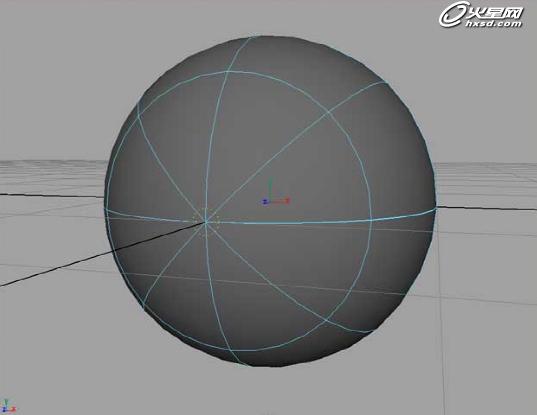
5:现在切换到hull模式,选择前面4个hull,按z轴移动建立一个平整的区域。
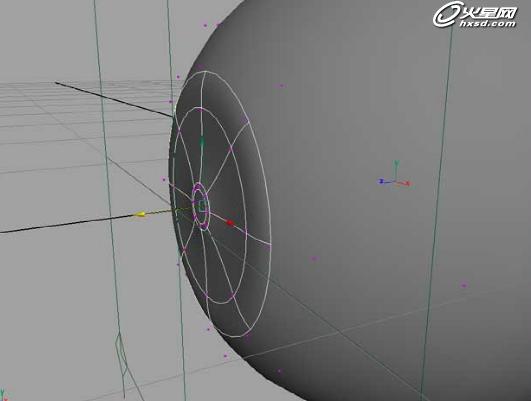
6:把中间的hull(第三条hull)向里面稍微移动,这样可以给眼睛添加一些深度。如图5。
现在选择的一条hull(也就是在顶端的那一条),向里面拖动他适当的缩放来使它围绕瞳孔:
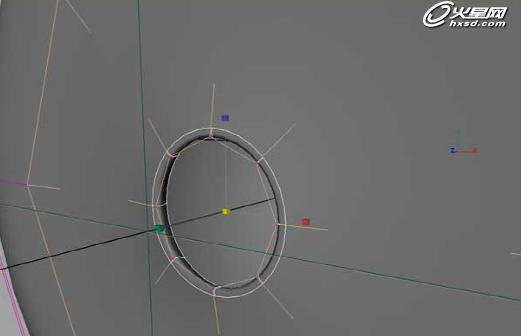
7、眼睛里面部分已经建立,看看怎样贴图:
在hypershade建立一个新的blinn材质,材质参数如下:
Eccentricity: 0.500
Specular Roll Off: 0.200
Specular Color: 1 1 1 (或有一点灰)
Reflectivity: 0.000
要更加真实我们在Specular and Diffusion通道添加贴图:
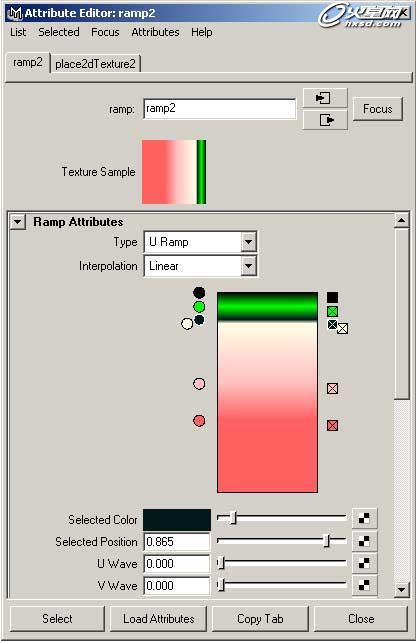
下面建立一个ramp节点并连接到blinn材质的color属性:
8:一定把ramp类型设定为U Ramp。
在离顶端的一条线是瞳孔,他必须围绕这个顶部。第二根线,绿色的那一条,是虹膜的颜色,第三条线是虹膜的边。
在虹膜(绿色部分)我们建立一个noise贴图:
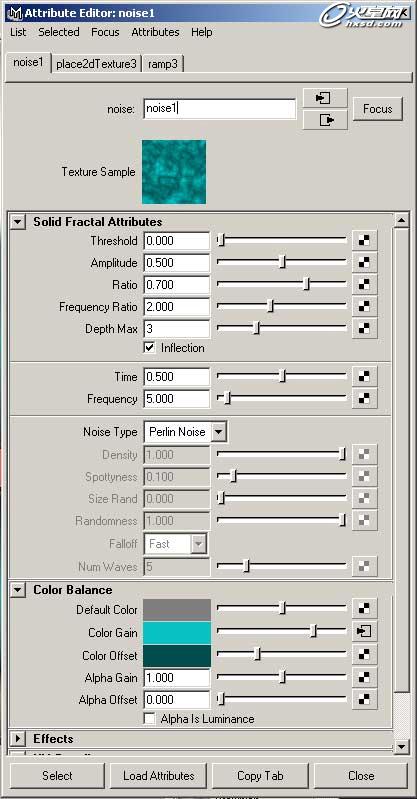
9:在color gain建立另一个ramp贴图并设置2d texture中的repeat V为5。
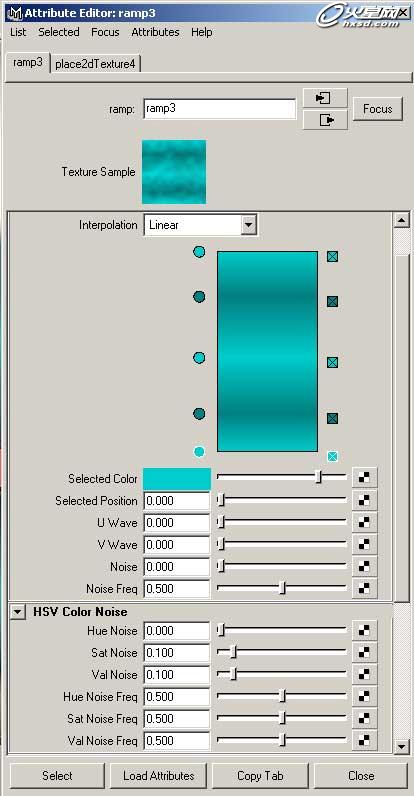
10:建立的shader network应该和下面近似:
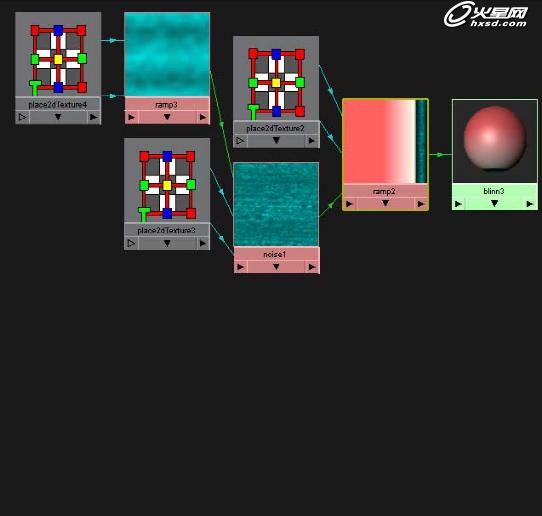
11:现在我们已经制作完了眼球外面形状,这是一个很简单的模型,事实上就是一个稍微调整了一下的球体。
选择顶端的hull并移动一点。
为了模拟瞳孔后面的黑暗区域,我们建立一个hemisphere,缩小它放在瞳孔后面,调整它的法线指向里面。
外面部分的材质是一个phong。
Color:0 0 0 (或者深灰色)
Transparency:0 0.00 0.85 (HSV)
Cosine Power:100
Specular color:1 1 1 (最好是浅灰色)
Refractive Index:1.337 (假如你要使用光线跟踪)
瞳孔后面的黑色物体是用lambert材质,所有颜色调为黑色。
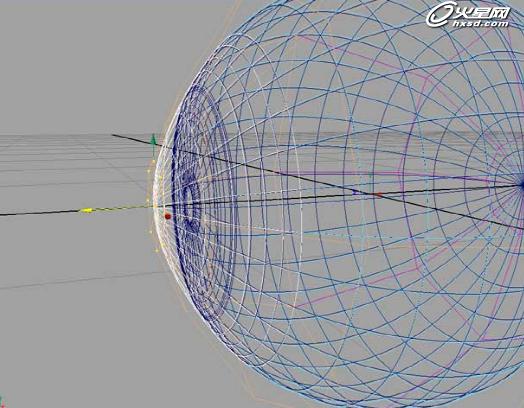
12、如果你要使用文件贴图也很简单的:
在Hypershade建立一个新的file texture节点,连接到blinn材质的color属性上,连接3dTexturePlacemet节点到projection节点,放置projection plane到眼球的前面,并使用fit to bounding box。
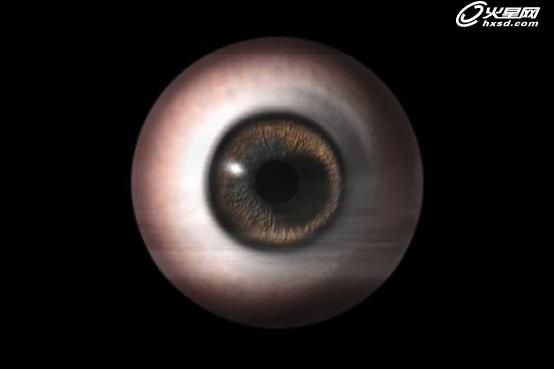
这里是我建立的眼球,我使用的是文件贴图。
学员作品赏析
热门课程
专业讲师指导 快速摆脱技能困惑相关文章
多种教程 总有一个适合自己专业问题咨询
你担心的问题,火星帮你解答-
此篇文章深度介绍了室内3D模型线上课程的内容和结构,并着重强调了其在新时代创新技术中的重要性。最后,我们将介绍火星时代教育公司......
-
探讨目前各种C++培训班的特点,提出如何挑选适合自己的C++培训班,并介绍火星时代教育的相关信息。
-
影视动画设计基础课程的深入解析,提供给所有对动画创作有兴趣的人。让我们一起来了解更多动画设计的世界吧!
-
文章详细描述了剪辑制作培训机构的课程设置以及如何选择一个好的剪辑制作培训机构。
-
分享AI和UE设计技能在未来设计领域的应用情况,以及相关的培训课程信息。
-
为对3D动画设计感兴趣的读者详细介绍培训机构的优势, 并推荐火星时代教育机构

 火星网校
火星网校
















